MacOSVenturaにアップグレードする方法
知っておくべきこと
- macOSVenturaは2022年9月にリリースされる予定です。
- 更新する前に、必ずデータをバックアップしてください。
- Appleの開発者サイトからmacOSVenturaベータプロファイルを取得するか、MacAppStoreでmacOSVenturaを検索してください。
この記事では、互換性を確認する方法や、公開前にベータ版をインストールする方法など、macOSVenturaにアップグレードする方法について説明します。 お使いのMacがアップグレードを処理できるかどうか、およびMacがタスクを実行できる場合にVenturaをダウンロードしてインストールする方法を以下で確認してください。
macOSVenturaの互換性
のようなmacOSの最近のバージョン カタリナ モントレーは、それぞれのリリース日の前の過去10年ほど以内に製造されたMacとの互換性を維持しましたが、Venturaはより狭い範囲のハードウェアと互換性があります。 Macが過去数年以内に製造された場合、Venturaで動作します。 古いMacを使用している場合は、互換性リストを確認してください。当面はモントレーに固執する必要がある可能性が高いためです。
あなたはクリックすることができます アップル メニュー> このMacについて あなたが持っているモデルを見るために。
VenturaにアップグレードできるMacは次のとおりです。
- MacBook Air:2018以降
- MacBook Pro:2017以降
- Mac Mini:2018以降
- iMac:2017以降
- Mac Pro:2019以降
- マックブック:2017以降
- iMac Pro: 2017
-
Mac Studio: 2022
macOSVenturaにアップデートする方法
MacがmacOS13と互換性があることがわかったら、次の手順に従ってVenturaをダウンロードしてインストールできます。
これらの手順は、macOSVentureベータ版をインストールする方法を示しています。 公開リリースが必要で、それが利用可能である場合は、検索してください macOSベンチュラ App Storeで、をクリックします 意見、 クリック 得る、次にステップ8にスキップします。
-
Macをバックアップする. Venturaのベータ版またはパブリックリリース版のどちらをインストールする場合でも、オペレーティングシステムをアップグレードする前に、データをバックアップすることが重要です。
アップグレード中に問題が発生した場合は、最新のバックアップを作成することで、データを復元できるようになります。
-
案内する Appleの開発者サイト、をクリックします アカウント.
![AppleDevelopersサイトの[アカウント]タブ](/f/1243cf9c87f9ba575bd52e601e26b261.jpg)
に登録する必要があります アップルベータプログラム まだ行っていない場合。 パブリックベータのリリース前に、Appleデベロッパプログラムのメンバーシップも必要です。
-
クリック ダウンロード.
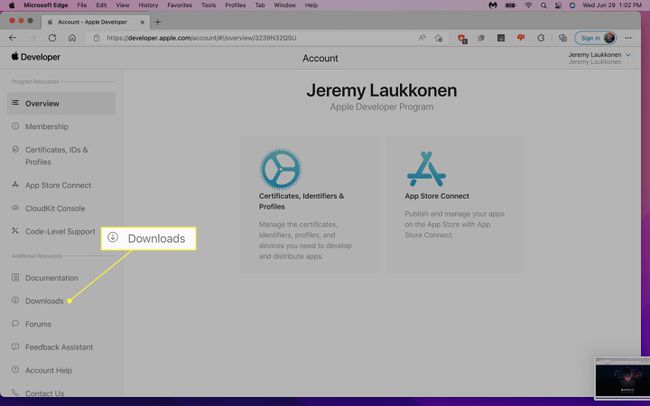
-
macOS 13を見つけて、 プロファイルのインストール.
![macOS13ベータ版の[プロファイルのインストール]ボタン](/f/5c9c2018371891aad0d58e7f125c2145.jpg)
-
クリック 名前を付けて保存.
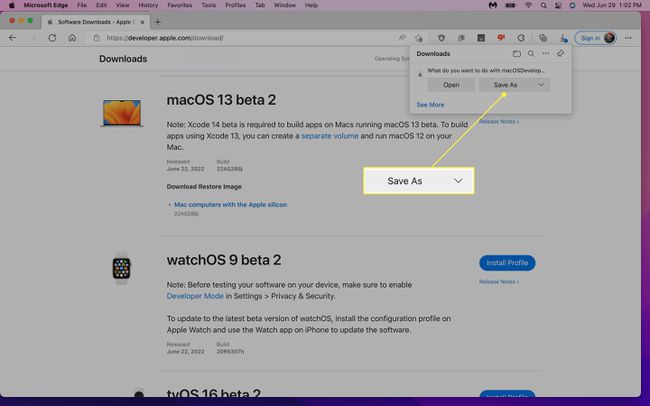
-
クリック 保存.
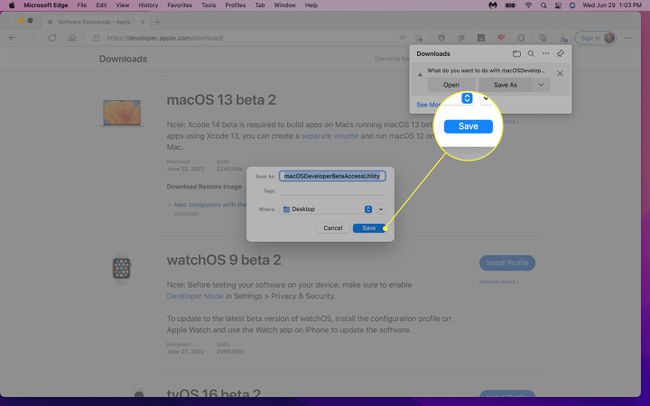
-
開ける macOSDeveloperBetaAccessUtility.pkg.
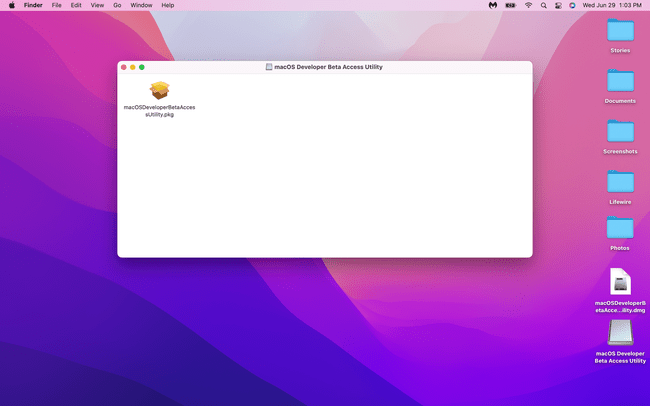
このファイルの場所は、前の手順で選択したダウンロード場所によって異なります。 見つからない場合は、ファイル名をFinderに入力してください。
-
クリック 継続する.
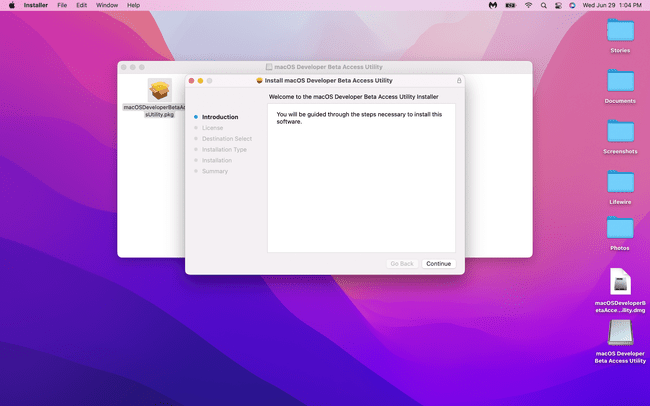
-
クリック 継続する.
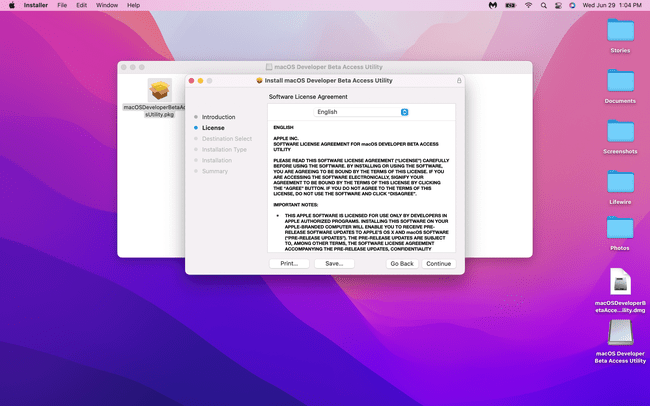
-
クリック 同意.
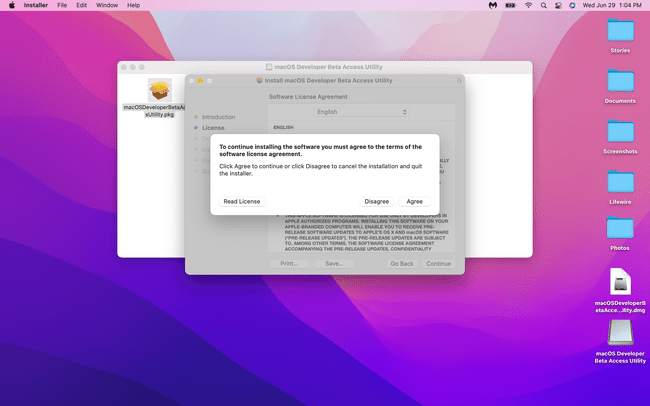
-
クリック インストール.
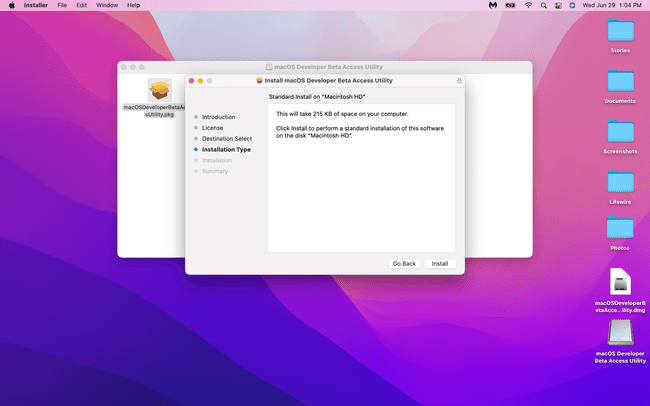
Macbookにインストールする場合は、インストール中に電源が切れてコンピュータが損傷しないように、インストールプロセス全体で電源が接続されていることを確認してください。
-
あなたの〜を入力してください パスワード またはで認証する タッチID.
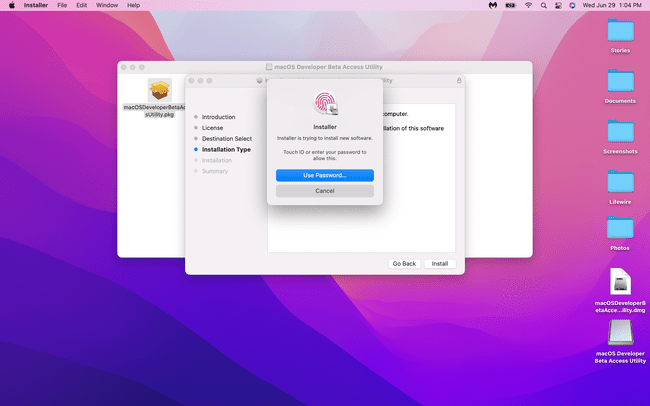
-
クリック ダウンロード.
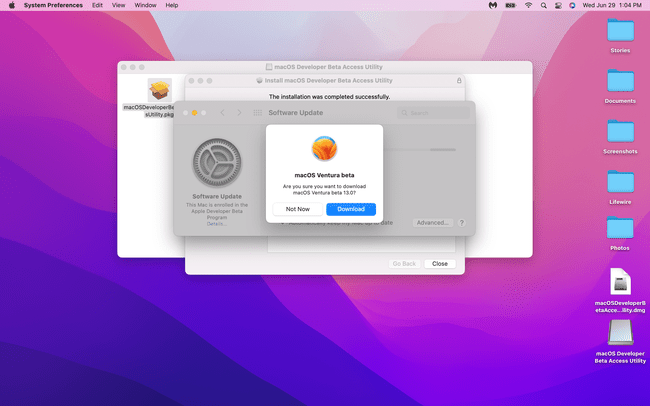
-
クリック 継続する.
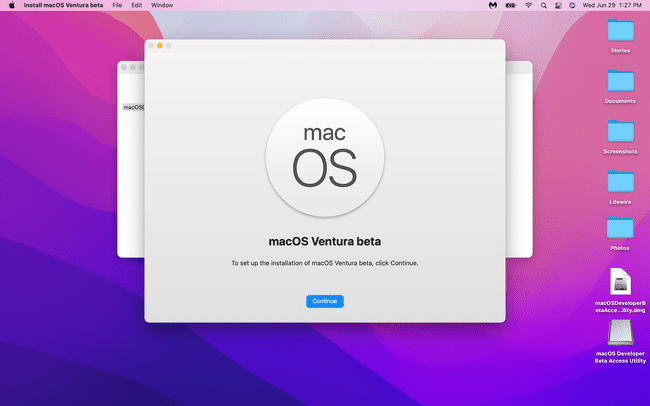
-
クリック 同意.
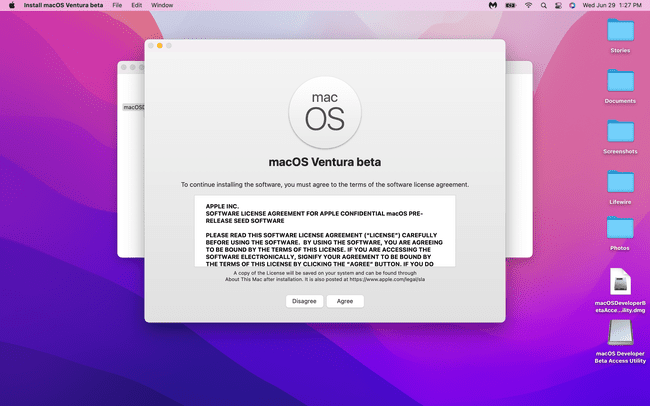
-
クリック 同意.
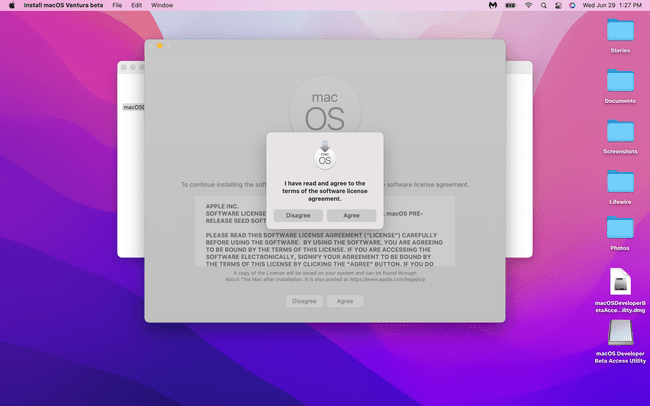
-
クリック 継続する.
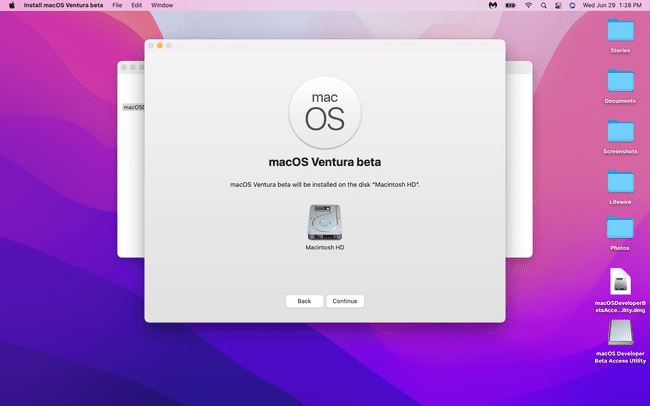
-
パスワードを入力し、をクリックします ロックを解除する.
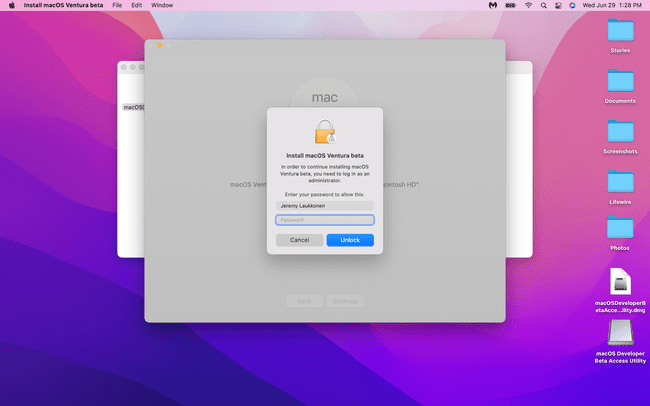
-
macOSがインストールされるのを待ちます。
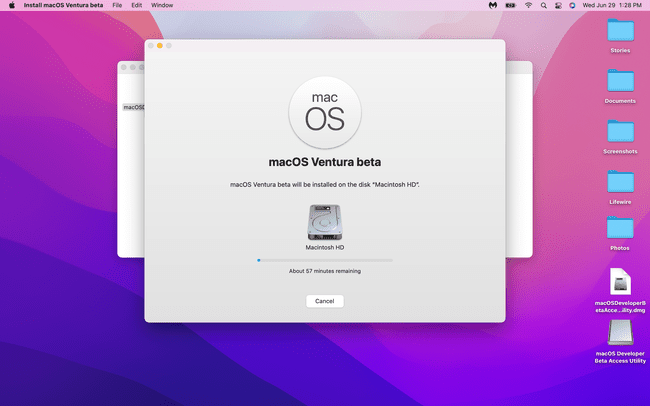
-
終了すると、MacはmacOSVenturaで再起動します。
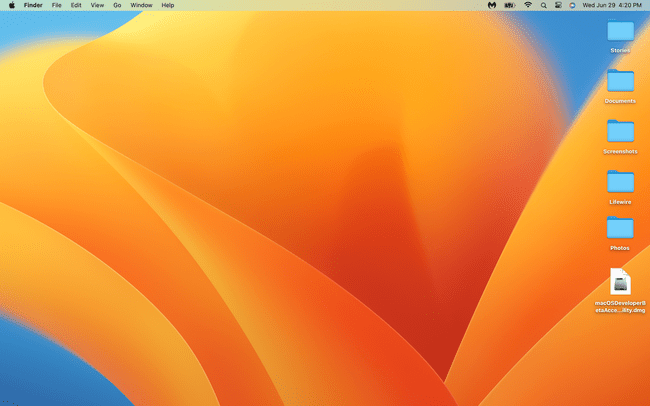
よくある質問
-
どのMacがmacOSVenturaと互換性がありますか?
すべてのMacがこのバージョンのmacOSと互換性があるわけではありません。 2017年以降のiMac、iMac Pro、MacBook、およびMacBookProで動作します。 2018年以降のMacBookAirおよびMacMini。 2019以降のMacPro; とMacStudio。
-
Macがアップグレードされないのはなぜですか?
macOSをアップグレードできない主な理由は、マシンが新しいバージョンと互換性がないことです。 リストにある場合は、マシンを再起動してインストールを再試行してください。
